steam想申明库存量,不晓得在哪里去增设,那个出口处是稍稍有点儿深,由此可见毕竟也很单纯,一起来看一看什么样操作方式。操作方式方式01登入steam后,点选街道社区旁的对个人......
2024-02-05 550
平时在工作过程中,总会遇到很多比较不错的内容,一不小心就收藏好多喜欢的连接,导致页面的书签特别乱,发现其实书签也是可以建立文件夹的,赶紧把自己的书签整理了一下
按照下图指示,找到书签

将鼠标放到“书签”上,可以看到“书签管理器”,点进去

看到下面内容,找到书签栏,右键
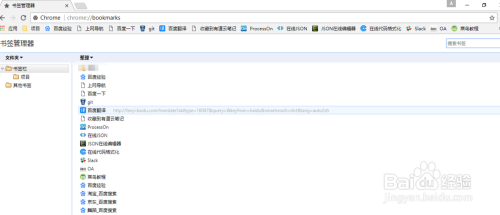
找到新建文件夹,点击创建几个你的专属文件夹

创建完以后,我们就来给文件夹下面添加书签:你按照下图指示,在右上角找到书签图标点击

在文件夹中选择你想把文件分的位置,然后保存
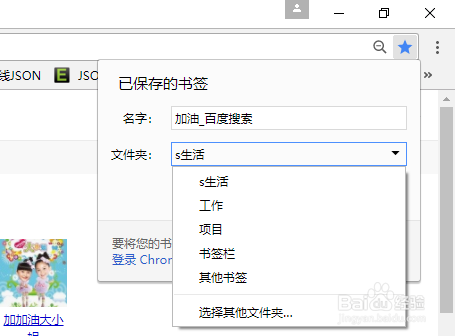
接下来你就会在页面的相关文件夹下面快速的找到你的书签,有没有方便点

以上方法由办公区教程网编辑摘抄自百度经验可供大家参考!
相关文章
steam想申明库存量,不晓得在哪里去增设,那个出口处是稍稍有点儿深,由此可见毕竟也很单纯,一起来看一看什么样操作方式。操作方式方式01登入steam后,点选街道社区旁的对个人......
2024-02-05 550
操作方式方法01【辅助widget】多种辅助工具相连接两个功能键的可同时按【Shift】加此功能键挑选出1、正方形、圆锥选框辅助工具 【M】 2、终端辅助工具 【V】 3、截叶......
2024-02-05 481
操作方式01文档格式难题qq肖像最合适用jpeg文档格式的相片,若是相片有透明化地下通道,能选用png文档格式上载。 02大小不一难题若是相片极重也可能将引致上载失利,检......
2024-02-05 406